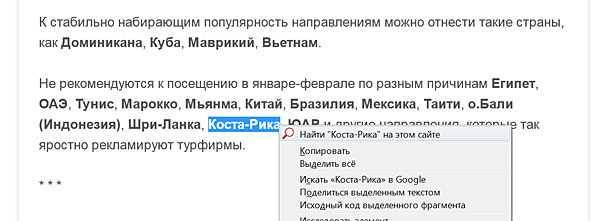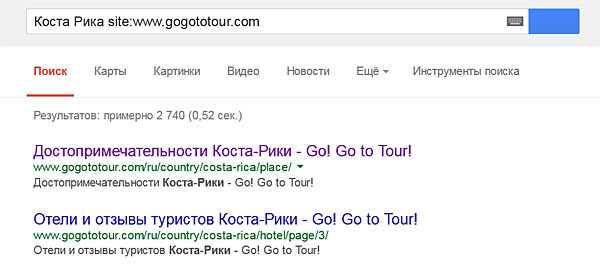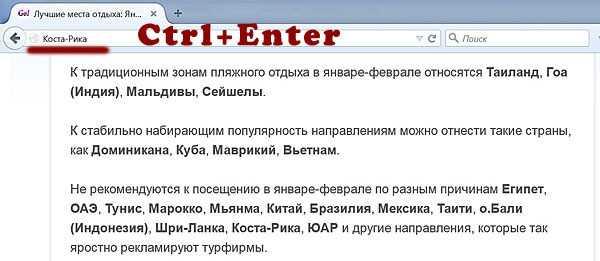1
يوفر موقع البحث نظرة عامة تسهيلات للبحث داخل الموقع الحالي باستخدام محرك البحث الافتراضي ، أو باستخدام محرك بحث محدد لمرة واحدة (Firefox 34.0 أو إصدار أحدث).مرجع المستخدم بدء عمليات البحث يمكن بدء عمليات البحث داخل الموقع الحالي من شريط البحث أو لوحة البحث (Firefox 34.0 أو الأحدث) أو قائمة السياق ؛أو عن طريق السحب والإفلات في شريط البحث (Firefox 36.0.4 أو إصدار سابق).مجال البحث الافتراضي يوجد خيار لتحديد مجال البحث الافتراضي إما ضمن المجال الفرعي أو داخل المجال بالكامل.ستتغير أيقونات موقع البحث في شريط البحث وفي قائمة السياق للإشارة إلى مجال البحث الافتراضي.رمز شريط البحث لبدء البحث في المجال الافتراضي باستخدام الرمز في شريط البحث ، اكتب أولاً مصطلحات البحث في شريط البحث ثم انقر فوق أيقونة موقع البحث.لبدء البحث في مجال معين باستخدام الرمز في شريط البحث ، اكتب أولاً مصطلحات البحث في شريط البحث ، ثم انقر بزر الماوس الأيمن على أيقونة Search Site ، ثم في القائمة المنبثقة ، حدد إما داخل النطاق الفرعي أو ضمن المجال بالكامل.اختصارات شريط البحث لبدء البحث في المجال الافتراضي باستخدام اختصار لوحة المفاتيح في شريط البحث ، اكتب أولاً مصطلحات البحث في شريط البحث ثم اضغط على Ctrl + Enter.لبدء البحث في المجال الآخر (غير الافتراضي) باستخدام اختصار لوحة المفاتيح في شريط البحث ، اضغط على Ctrl + Shift + Enter بدلاً من Ctrl + Enter.يمكن الاطلاع على مزيد من المعلومات في الموقع الرسمي أو صفحة الوظائف الإضافية في Mozilla.
موقع الكتروني:
http://netload.biz/2010/04/10/insitesearch/المميزات
التصنيفات
بدائل لـ Insite Search لنظام التشغيل Windows
2
Search Site
البحث داخل الموقع الحالي من شريط البحث ، أو من قائمة السياق ، أو عن طريق السحب والإفلات في شريط البحث.
1
Site Searcher
لإضافة زر "ابحث في هذا الموقع" إلى Firefox.عند النقر فوقها ، سيتم فتح Google والبحث في موقع الويب الذي تستخدمه.